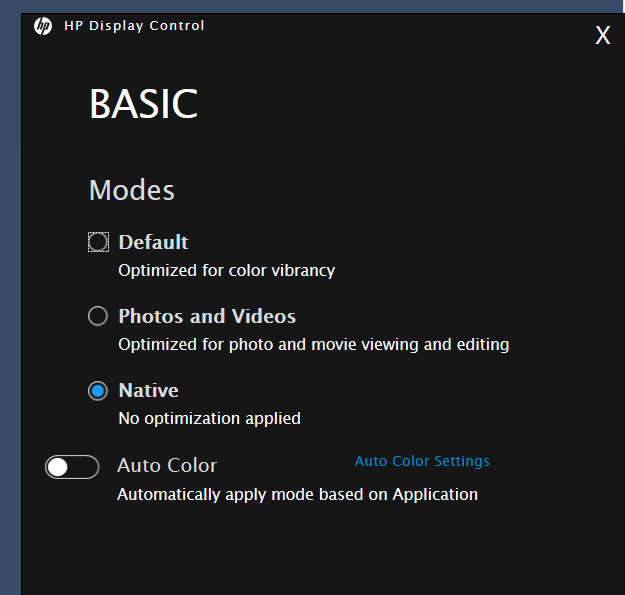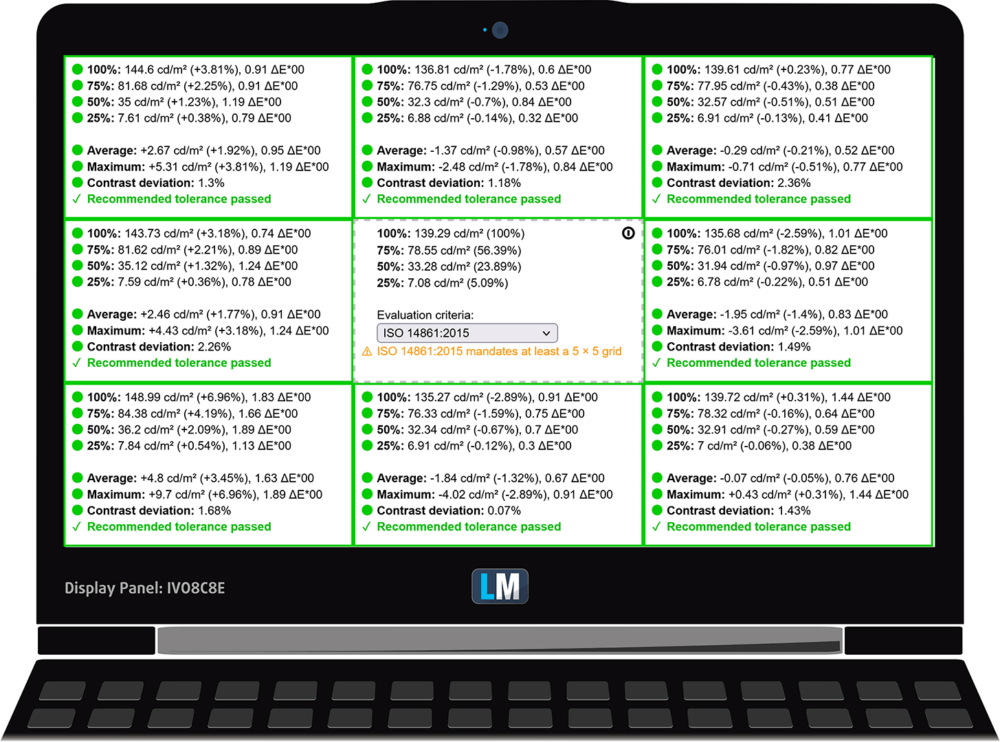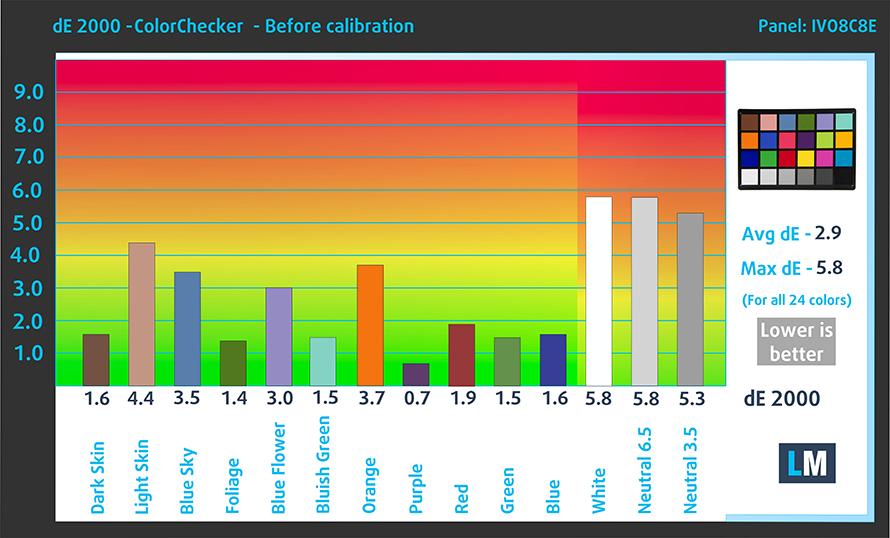HP Envy 14 (14-eb1000) レビュー – その冷却性に驚かされました。
 実を言うと、14インチのラップトップは何年も前から存在していました。しかし、AppleのMacBook Pro 14の発売により、人々はこの画面サイズのデバイスに注目するようになりました。そのため、メーカーには非常に大きなプレッシャーがかかります。そのため、多くのメーカーが、これまではニッチなゲーミングデバイスに限られていた小さなフォームファクターに、パワフルなハードウェアを搭載するようになったのです。
実を言うと、14インチのラップトップは何年も前から存在していました。しかし、AppleのMacBook Pro 14の発売により、人々はこの画面サイズのデバイスに注目するようになりました。そのため、メーカーには非常に大きなプレッシャーがかかります。そのため、多くのメーカーが、これまではニッチなゲーミングデバイスに限られていた小さなフォームファクターに、パワフルなハードウェアを搭載するようになったのです。
そこで、コンテンツ制作者の心をつかむために、Envy 14(14-eb1000)を用意しました。インテルのTiger Lake-H35チップのパワーと効率性を搭載し、グラフィックスにはGTX 1650 Ti Max-QまたはRTX 3050を選択できます。もちろん、写真操作がメインであれば、それらは必要なく、内蔵のIris Xe Graphics G7で十分でしょう。
では、コンテンツ制作者はどのようにこのデバイスを活用するのでしょうか?2.2K IPSパネル、アスペクト比16:10、平均dEが2.0以下(sRGB基準)のパネルが選択可能です。さて、どうなることやら…。
価格と構成はスペックシステムでご確認いただけます。 https://laptopmedia.com/series/hp-envy-14-14-eb0000/
Contents
スペックシート
- HDD/SSD
- まで 2000GB SSD
- M.2スロット
- 1x 2280 M.2 NVMe slot 写真を見る
- ラム
- up to 16GB
- OS
- Windows 11 Home, Windows 10 Home, Windows 10 Pro
- バッテリー
- 63.3Wh, 4-cell, 63Wh, 3-cell
- 本体材質
- Aluminum
- 寸法
- 313.2 x 224 x 18 mm (12.33" x 8.82" x 0.71")
- 重量
- 1.60 kg (3.5 lbs)
- ポートと接続性
- 1x USB Type-C
- Thunderbolt 4, Power Delivery (PD), DisplayPort
- 2x USB Type-A
- 3.2 Gen 1 (5 Gbps), Sleep and Charge
- HDMI
- 2.0
- Wi-Fi
- 802.11ax
- ブルートゥース
- 5.0
- オーディオジャック
- 3.5mm Combo Jack
- 特徴
- 指紋リーダー
- 対戦相手
- HD
- バックライト付きキーボード
- スピーカー
- 2x Speakers, Bang & Olufsen
- 光学ドライブ
All HP ENVY 14 (14-eb0000, eb1000) コンフィグレーション
箱の中身は?
パッケージの中には、書類と90Wの電源アダプターが入っています。専用GPUを搭載したモデルの場合は、135Wの充電器が付属します。
デザインと構造
パッケージから取り出したノートPCは、シルバーカラーとアルミ製のシャーシを採用した、控えめで美しいデザインです。重量は構成によって1.49~1.60kg、厚さは18mmです。ノートパソコンの底面はかなり曲がりにくくなっていますが、蓋の部分は少し曲がりやすくなっています。
しかし、片手で簡単に開くことができます。ベゼルは下の部分を除いてかなりスリムです。上面にはHD Webカメラが搭載されています。このカメラには、キーボード上のボタンを使って電子的に操作するプライバシーシャッターが付いています。
そういえば、底面を見てみましょう。ここには、端から端まで換気口があります。その下にはキーボードがあり、快適に入力できます。これは、適切なキートラベルとクリッキーなフィードバックのおかげです。さらに、右の「Control」キーの代わりに指紋認証システムが搭載されています。残念なのは、「上」と「下」の矢印キーの大きさが中途半端なことです。一方で、専用のファンクションボタンがあり、HP Command Centerが開きます。そこには、いくつかのパフォーマンス・プリセットがあります。パームレスト部分は、見ての通り、面白い昇降式の長方形のデザインになっています。
フットプリントが大きくなったことで、16:10のディスプレイに貢献し、大きなタッチパッドを実現しました。表面はガラス製で、非常に滑らかな滑り心地を実現しています。一般的に、トラッキングは正確で、クリック機構は快適に感じられます。しかし、これまでにテストしたHPのノートパソコンの中で、タッチパッドに問題があったのはこれが初めてではありません。時折、クリック機構が入力を認識しなくなり、トラッキングが途切れることがあります。この問題はドライバーの問題であり、将来のアップデートで完全に解決すると確信しています。
さて、ノートパソコンを逆さまにして、スピーカーの切り欠きと大きな換気グリルを見てみましょう。一方、熱風は背面から排出されます。
ポート類
左側面には、オーディオジャック、USB Type-A 3.2(Gen.1)ポート、HDMI 2.0コネクター、Thunderbolt 4コネクターがあります。右側には、電源プラグ、USB Type-A 3.2 (Gen.1)ポート、MicroSDカードリーダーが配置されています。
分解・アップグレードオプション・メンテナンス
このデバイスはとても簡単に開けることができます。Torxヘッドのネジ4本を外すだけです。その後、プラスチック製の工具で底面パネルをこじ開け、シャーシから離します。
内部には63.3Whのバッテリーが搭載されています。Webブラウジングで10時間、ビデオ再生で9時間の使用が可能です。バッテリーを取り出すには、まず、バッテリーコネクターを外します。次に、5つのプラスネジをすべて外します。最後に、バッテリーをノートパソコンの本体から取り外します。
残念ながら、メモリはマザーボードにはんだ付けされています。明るい面では、DDR4チップを使用しており、デュアルチャネルモードで3200MHzで動作します。ストレージについては、M.2 PCIe x4スロットが1つあります。
ここでは、冷却ソリューションがかなり有能であることがわかります。2本のヒートパイプ、長いヒートシンク、そして2つのファンがあります。さらに、VRMは金属板で冷却されています。
ディスプレイ品質
HP Envy 14 (14-eb1000)のディスプレイには、2.2K IPSパネル、型番IVO8C8Eが採用されています。対角線は14インチ(35.56cm)で、解像度は2240×1400pです。また、画面比率は16:10、画素密度は189ppi、ピッチは0.13×0.13mmです。この画面は、46cm以上の距離から見るとRetinaとみなされます(この距離では、平均的な人間の目は個々のピクセルを見ることができません)。
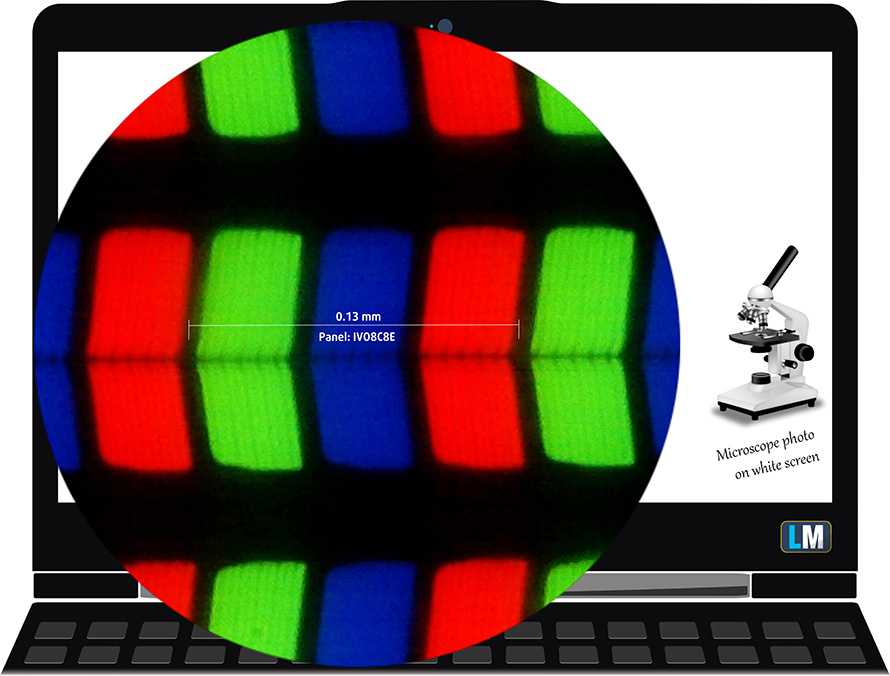
快適な視野角を持っています。品質を評価するために、45度の画像を提供しています。

また、フォーカスと露出をロックした動画も。
輝度の最大測定値は、画面中央部で300nits(cd/m2)、表面全体の平均で301nits(cd/m2)、最大偏差は6%です(”Native “ディスプレイモード-ノートPCでは “HP Display Control “アプリで画面のプリセットを提供しています)。
輝度を最大にして白い画面を表示した場合の相関色温度は6210Kで、sRGB規格(6500K)よりもわずかに暖色です。
下の図は、ユニフォミティの観点から見たディスプレイの性能を示したものである。
dE2000の値が4.0を超えるようなことはあってはならず、このパラメータは、色に敏感な作業にノートPCを使用するつもりなら、最初にチェックすべき項目の1つです(最大許容値は2.0)。コントラスト比は2030:1と優れています。
念のため、sRGB色域とAdobe RGBについて少しご紹介しておきます。まず、人間の目に見える色のスペクトルを表したCIE1976年統一色度図があり、色域の広さや色の正確さを実感することができます。
黒い三角形の中には、何百万人もの人々がHDTVやウェブで使用している標準色域(sRGB)が表示されます。Adobe RGBについては、プロ用のカメラやモニターなどで印刷に使用されています。黒い三角形の内側の色は誰もが使用しており、これが主流のノートブックの色品質と色精度の本質的な部分である。
それでも、映画スタジオで使われている有名なDCI-P3規格や、デジタルUHDのRec.2020規格など、他のカラースペースも含まれています。しかし、Rec.2020はまだ未来のものであり、現在のディスプレイでそれを十分にカバーすることは困難です。また、私たちの身の回りに日常的に自然に存在する色を表す、いわゆるマイケル・ポインターの色域(ポインターの色域)も含まれています。
黄色の点線がHP Envy 14(14-eb1000)の色域カバー率。
そのディスプレイは、CIE1976のsRGB/ITU-R BT.709(Web/HDTV規格)の93%をカバーしている。
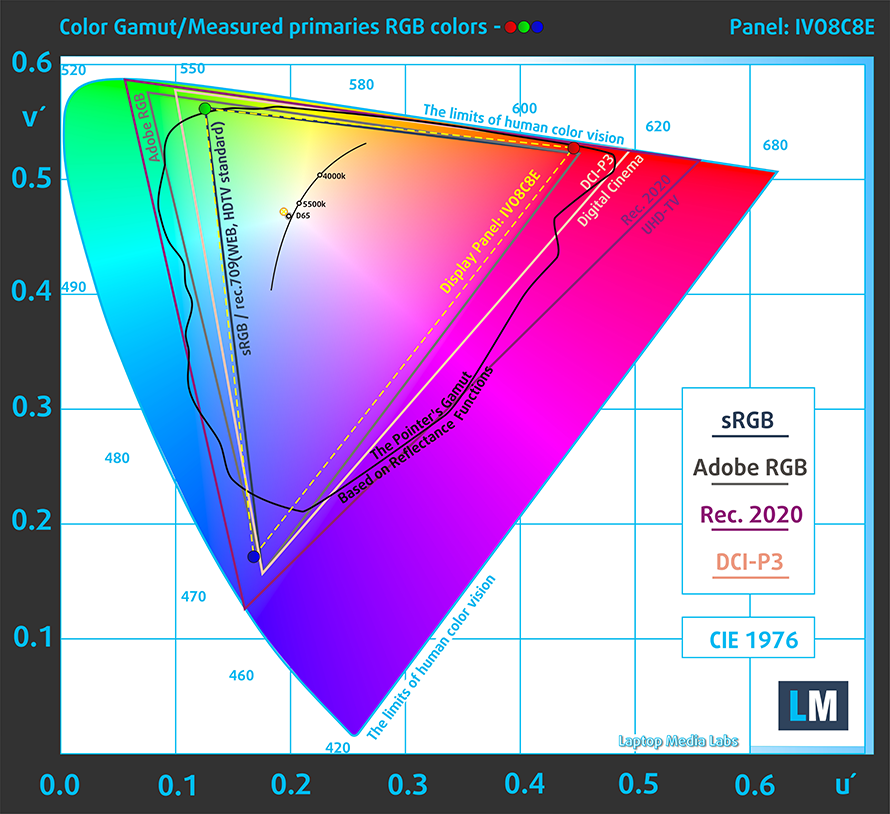
また、「Design and Gaming」プロファイルにより、140cd/m2の輝度で最適な色温度(6500K)を実現し、sRGBガンマモードにも対応しています。
人肌の明暗、青空、緑の芝生、オレンジなど、一般的に使用される24色でディスプレイの精度をテストしました。デフォルトの結果と、「Design and Gaming」プロファイルを使用したこれらの結果を比較して確認することができます。
次の図は、暗い場所での映画鑑賞やゲームに欠かせない、画像の暗部の再現性を示しています。
画像の左側は純正設定のディスプレイで、右側は「Gaming and Web Design」プロファイルを有効にしたものです。横軸にはグレースケール、縦軸にはディスプレイの輝度が表示されています。下の2つのグラフでは、あなたのディスプレイが最も暗いニュアンスをどのように処理するかを簡単に確認することができますが、これは現在のディスプレイの設定、キャリブレーション、視野角、および周囲の光の状態にも依存することを覚えておいてください。
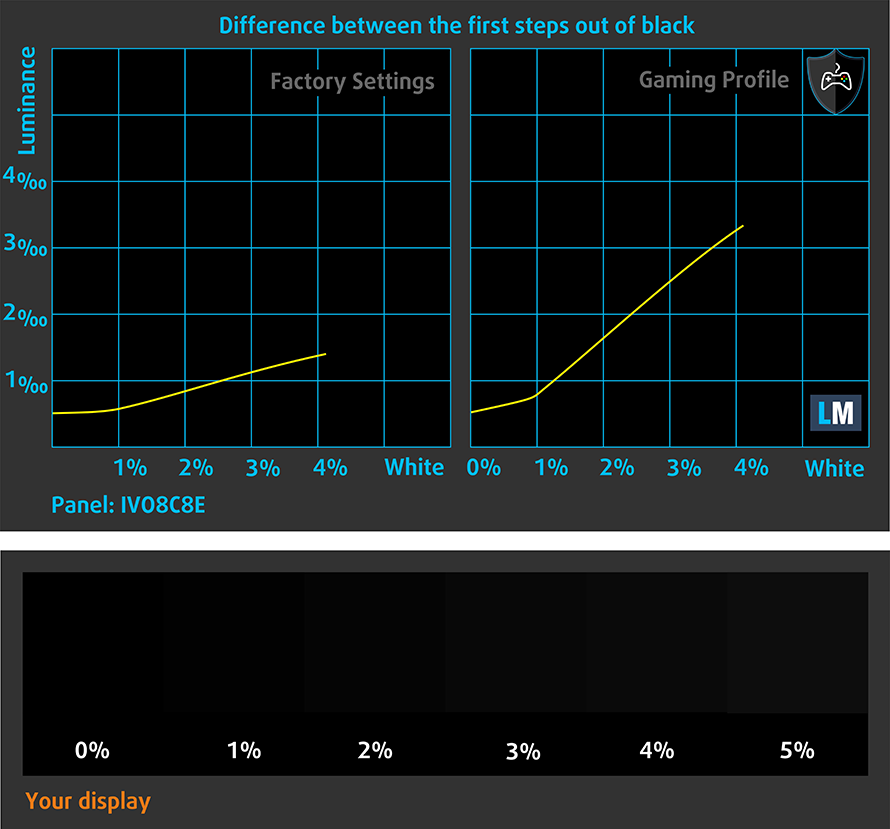
応答速度(ゲーム機能)
通常の「黒から白」、「白から黒」の方法で、10%から90%まで、またその逆の場合の画素の反応速度をテストします。
Fall Time + Rise Time =24 msを記録しました。
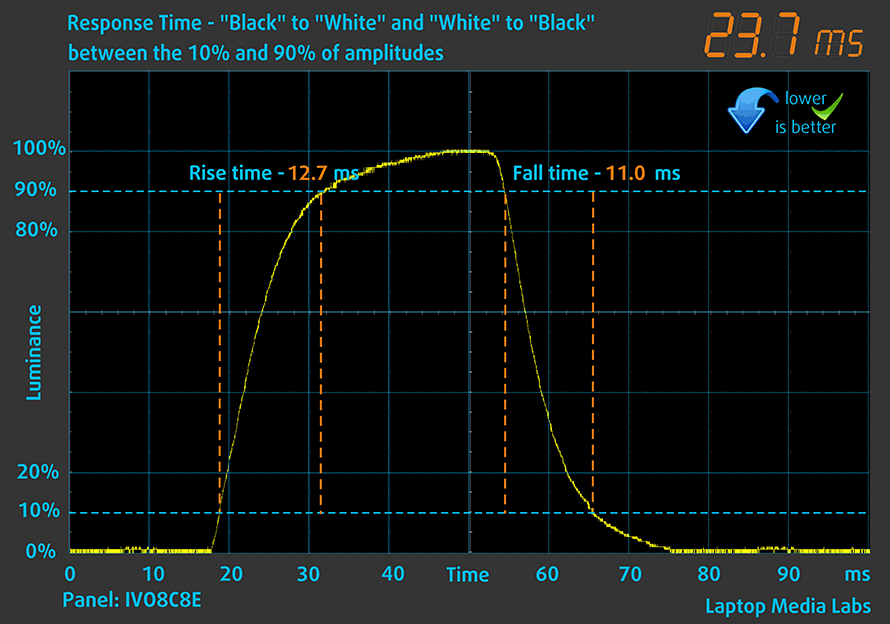
その後、通常の “Gray-to-Gray “方式で、50% Whiteから80% Whiteまで、また逆に10%から90%までの振幅の間で、ピクセルの反応時間をテストします。
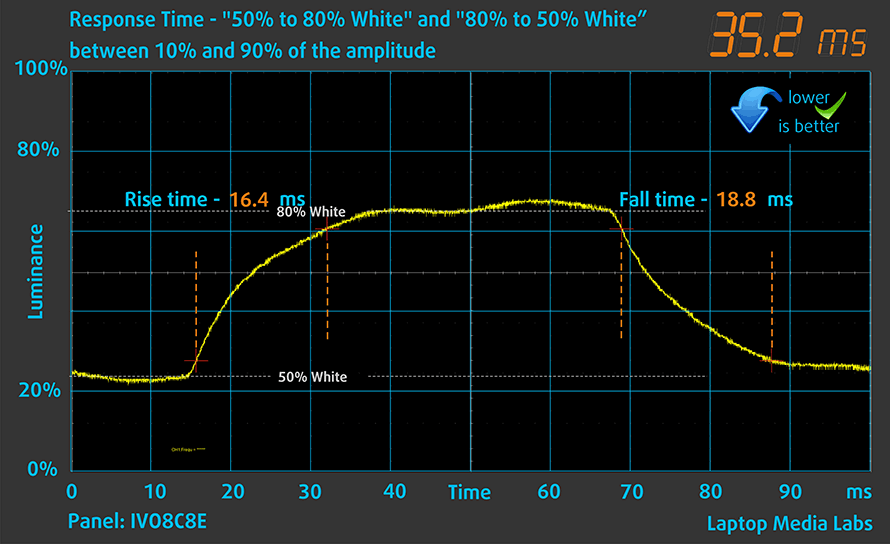
健康への影響 – PWM / ブルーライト
PWM (画面のちらつき)
PWM(Pulse-Width Modulation:パルス幅変調)は、モニターの明るさを簡単にコントロールできる方法です。輝度を下げると、バックライトの光量が下がるのではなく、人間の目では区別できない周波数で電子機器がオフとオンを繰り返します。このような光のインパルスでは、明るさは変わらないのに、光/無光の時間比が変化し、目に悪影響を与えます。これについては、PWMに関する専門記事で詳しく説明しています。
HP Envy 14 (14-eb1000)のバックライトから出る光は、ちらつきません。これにより、長時間の使用でも目を痛めることなく快適に使用できます。
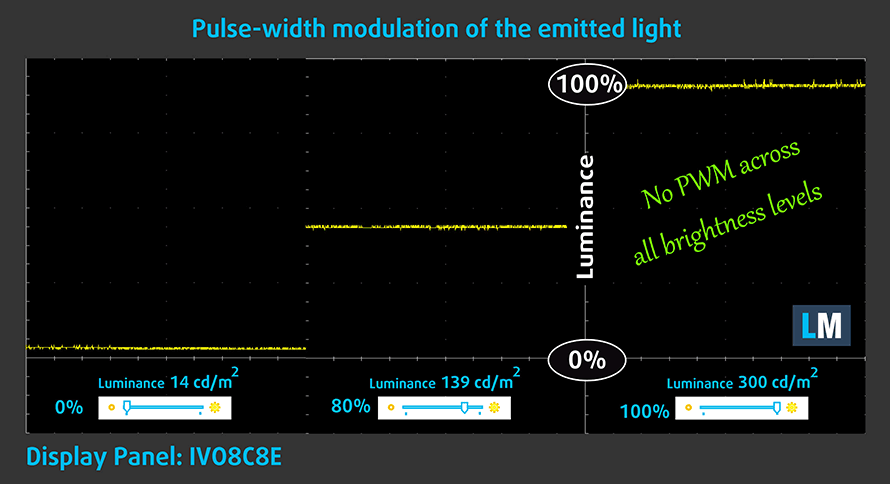
ブルーライト対策
Health-Guardプロファイルをインストールすると、PWMを除去するだけでなく、画面の色を知覚的に正確に保ちながら、有害なブルーライトの放出を低減します。ブルーライトについてご存じない方のためにTL;DRバージョンを説明すると、目、肌、そして全身に悪影響を及ぼす発光です。ブルーライトについての詳しい情報は、ブルーライトに関する専用記事をご覧ください。
プロファイルを購入する
私たちのプロファイルは、各ディスプレイモデルに合わせて作成されているため、この記事とそれぞれのプロファイルパッケージは、14.0″ IVO8C8E (2.2K, 2240 x 1400) IPSパネルを搭載したHP Envy 14 (14-eb1000)の構成を対象としています。
*購入したファイルのダウンロードに問題がある場合は、電子メールで送られてくるリンクを別のブラウザで開いてみてください。ダウンロード先がアーカイブではなく.phpファイルの場合は、ファイルの拡張子を.zipに変更するか、[email protected] までご連絡ください。
プロファイルについての詳細はこちらをご覧ください。
ここでは、すべてのCPUに搭載されているCPUの価格/性能差を確認することができます。

オフィスワーク
オフィスワークは、ほとんどの時間をテキストや表を見たり、ただネットサーフィンをしたりしているユーザーが使用するべきです。このプロファイルは、フラットなガンマカーブ(2.20)、ネイティブな色温度、知覚的に正確な色を維持することで、より鮮明で明瞭な色を提供することを目指しています。

デザインとゲーム
このプロファイルは、色を専門的に扱うデザイナーに向けたもので、ゲームや映画でも使用されています。Design and Gamingは、ディスプレイパネルを限界まで引き出し、WebやHDTV用のsRGB IEC61966-2-1規格の白点D65で可能な限り正確な色を実現しています。

ヘルスガード
ヘルスガードは、有害なパルス幅変調(PWM)を除去し、私たちの目や体に影響を与えるネガティブブルーライトを低減します。それはすべてのパネルのためにカスタマイズされているので、それは知覚的に正確な色を維持するために管理します。ヘルスガードは紙をシミュレートするので、目への圧力が大幅に軽減されます。
3 つのプロファイルすべてを 33% 割引で入手
サウンド
HP Envy 14 (14-eb1000)に搭載されているBang & Olufsen社製のスピーカーは、非常に良質なサウンドを奏でます。低音、中音、高音ともに狂いがありません。
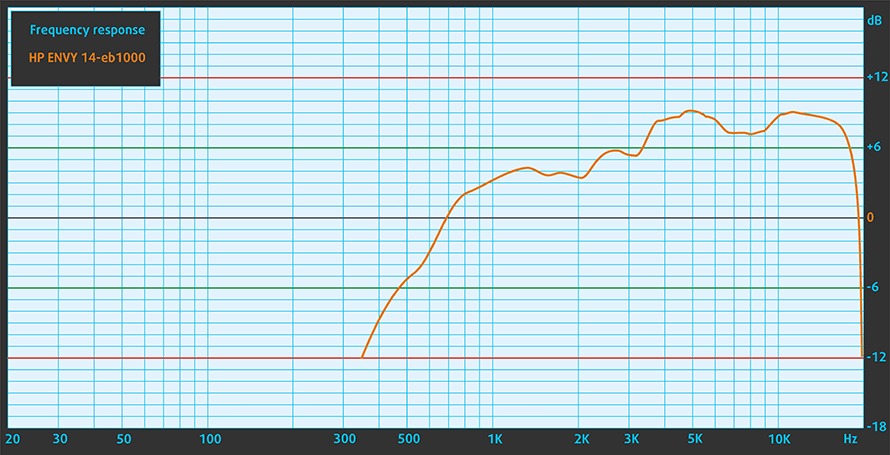
ドライバ
このノートブックのすべてのドライバとユーティリティは、ここで見つけることができます。 https://support.hp.com/us-en/drivers/selfservice/hp-envy-laptop-pc-14-eb1000/2100800502
バッテリー
ここでは、Windowsのパフォーマンス設定「Better」をオンにし、画面の明るさを120ニットに調整し、テストするプログラム以外はすべてオフにした状態で、バッテリーテストを行います。このテストでは、63.3Whのバッテリーで、Webブラウジングを10時間、ビデオ再生を8時間58分行うことができました。
実際の状況をシミュレートするために、70 以上の Web サイトを自動的に Web ブラウジングする独自のスクリプトを使用しました。




このようなすべてのテストでは、HD の同じビデオを使用します。




CPUオプション
このノートPCには、Tiger Lake-H35のCPUを組み合わせることができ、最も強力なオプションとしてCore i7-11390Hが用意されています。
GPUオプション
内蔵のIris Xe Graphics G7のほか、GeForce GTX 1650 Ti Max-Q、またはRTX 3050を搭載することができます。
結果は3DMark: Time Spy (Graphics)ベンチマークによるものです(スコアが高いほど優れています)
結果は3DMark: Fire Strike (Graphics)ベンチマークによるものです(スコアが高いほど優秀です)
結果は3DMark: Wild Lifeベンチマークによるもの(スコアが高いほど優秀)
結果はUnigine Superpositionベンチマークによるものです(スコアが高いほど優秀です)
ゲーミングテスト

| CS:GO | HD 1080p, 低(設定を確認) | HD 1080p, 中(設定を確認) | HD 1080p, MAX (設定を確認) |
|---|---|---|---|
| 平均FPS | 116fps | 86フレーム/秒 | 41fps |

| DOTA 2 | HD 1080p, 低(設定を確認) | HD 1080p, 標準(設定確認) | HD 1080p, 高(設定を確認) |
|---|---|---|---|
| 平均FPS | 117fps | 77フレーム/秒 | 46fps |
温度と快適性
最大CPU負荷
このテストでは、CPUコアを100%使用し、その周波数とチップ温度をモニターします。1列目は短い負荷(2~10秒)に対するコンピュータの反応を示し、2列目は深刻なタスク(15~30秒)をシミュレートし、3列目はビデオレンダリングなどの長い負荷に対するノートPCの性能を示す指標となります。
平均コア周波数(ベース周波数+X)、CPU温度。
| インテル Core i7-11390H (35W TDP) | 0:02 – 0:10 秒 | 0:15 – 0:30 秒 | 10:00 – 15:00 秒 |
|---|---|---|---|
| HP Envy 14 (14-eb1000) | 3.42GHz @ 73°C @ 50W | 3.35GHz @ 84°C @ 50W | 3.54GHz @ 83°C @ 45W |
このノートパソコンは、拷問テスト全体を通して驚くべき一貫性を示しています。最後の方ではクロックスピードが最も高くなり、温度はチェック状態を維持しました。
全負荷時の快適性
HPのコマンドセンターの「パフォーマンス」プリセットでテストしたことを考えると、このノートPCが大きな音を出すことは予想されたことです。その点、キーボードの一番暖かいところは、触ってもほとんど暖かくない。
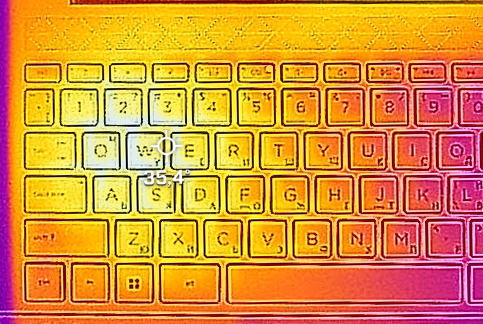
評 価
 コンテンツ制作者はこの製品に満足するだろうか?おそらくそうでしょう。きちんとしたバッテリー駆動時間と、フォトエディットに適したプロセッサーを備えています。冷却ソリューションの効率性を考えると、なぜHPがよりパワフルな45WのTiger Lakeファミリーを選択しなかったのかは不明だ。6コアまたは8コアのCPUがあれば、このデバイスは非常に魅力的なものになったでしょう。
コンテンツ制作者はこの製品に満足するだろうか?おそらくそうでしょう。きちんとしたバッテリー駆動時間と、フォトエディットに適したプロセッサーを備えています。冷却ソリューションの効率性を考えると、なぜHPがよりパワフルな45WのTiger Lakeファミリーを選択しなかったのかは不明だ。6コアまたは8コアのCPUがあれば、このデバイスは非常に魅力的なものになったでしょう。
もちろん、あちこちにデメリットもあります。まず何よりも、メモリのアップグレード。あるいはその不足。残念ながら、RAMはマザーボードにハンダ付けされているため、将来的に拡張することは事実上不可能です。
また、特に気になったのは、タッチパッドの動作です。少なくとも私たちの経験では、クリック機構はある時点ですべての入力を無視し、不意のタイミングで再び入力するように見えました。奇妙なことに、HPのデバイスでこのような問題が発生したのは初めてではありません。これは品質管理が不十分なのか、あるいは不運なドライバーの問題なのかもしれません。後者であることを願っています。
HP Envy 14 (14-eb1000)のIPSディスプレイは、2.2Kの解像度を持ち、快適な視野角と優れたコントラスト比を備えています。バックライトの輝度調整にPWMを使用していないのもありがたいですね。さらに、このパネルはsRGBの色域の93%をカバーしています。デフォルトの設定では、HPの声明を正当化するものではありませんが、私たちのゲームとウェブデザインのプロファイルを使用すると、色の精度が非常に良くなります。
今回は専用GPUを搭載していませんでしたが、RTX 3050という選択肢があるのはとても新鮮です。これにより、この14インチノートPCは、ビデオ編集はもちろん、ゲームにも適したソリューションとなるでしょう。さらに、Thunderbolt 4ポートとHDMI 2.0コネクターを搭載しているので、2台のモニターを接続することができます。また、I/OにはMicroSDカードリーダーと2つのフルサイズUSBポートが搭載されています。
また、本機のビルドクオリティにも満足しています。手に持ったときにしっかりとした感触があると同時に、持ち運びの際にはかなりの軽さを実現しています。また、指紋認証機能や電子式プライバシーシャッターを搭載しています。
結局のところ、このノートパソコンを買うことは悪い選択ではありません。負荷をかけても非常にクールですし、写真編集も簡単にできるでしょう。私たちのゲーミングとウェブデザインのプロファイルを選べば、かなり生き生きとした体験もできます。しかし、有機ELディスプレイのメリットを享受したいのであれば、ASUS ZenBook 14X OLED(UX5401、第11世代)がお勧めです。また、もう少し資金を投入したいという方は、MacBook 14 Proを真剣に検討してみてください。
価格や構成は、「スペックシステム」で確認できます。 https://laptopmedia.com/series/hp-envy-14-14-eb0000/
Pros
- 優れた冷却性能とパフォーマンス
- 強固なアルミ製シャーシ
- sRGBカバー率93%、Gaming and Webデザインプロファイルによる正確な色表現
- 高解像度と16:10のアスペクト比
- Thunderbolt 4コネクタ
- 指紋認証リーダー+MicroSDカードスロット
Cons
- タッチパッドでいくつかの問題が発生した
- はんだ付けされたメモリー